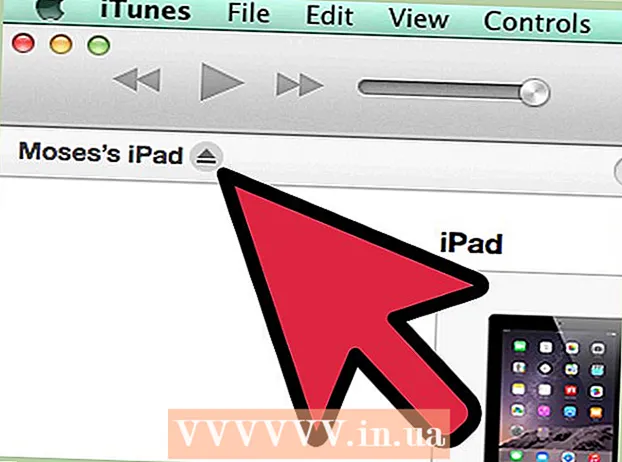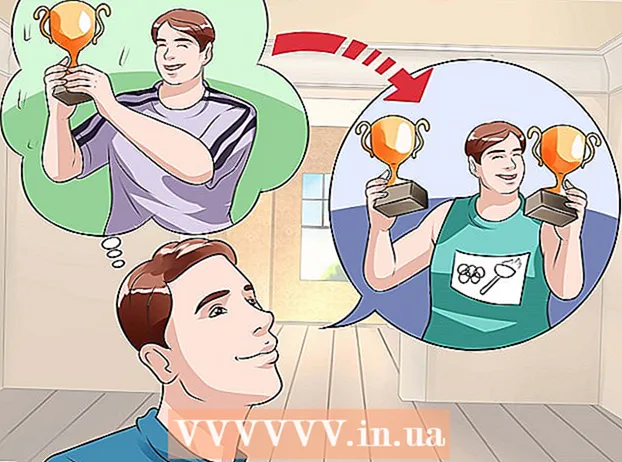Autor:
Eric Farmer
Data De Criação:
8 Marchar 2021
Data De Atualização:
27 Junho 2024
![Shh: leia mensagens do WhatsApp sem que o remetente saiba [Dica de App]](https://i.ytimg.com/vi/fjL8UcIvAK4/hqdefault.jpg)
Contente
- Passos
- Parte 1 de 2: Como se inscrever no Google Voice
- Parte 2 de 2: como configurar o WhatsApp
- Pontas
- Avisos
Neste artigo, mostraremos como se inscrever no WhatsApp usando um número de telefone falso. Você pode obter um número de telefone falso por meio do Google Voice, um serviço gratuito de mensagens e chamadas anônimas. Observe que você precisa de um número de telefone real (o seu ou de outra pessoa) para se registrar no Google Voice. Portanto, primeiro você precisa registrar uma conta do Google Voice usando um número de telefone real e, em seguida, registrar-se no WhatsApp usando um número falso.
Passos
Parte 1 de 2: Como se inscrever no Google Voice
Atenção: como o serviço Google Voice não funciona na Rússia, abra o site deste serviço através de um servidor proxy.
 1 Abra o site do Google Voice. Acesse https://voice.google.com/ no navegador do seu computador. A página de configuração do Google Voice será aberta se você já estiver conectado ao Google.
1 Abra o site do Google Voice. Acesse https://voice.google.com/ no navegador do seu computador. A página de configuração do Google Voice será aberta se você já estiver conectado ao Google. - Se você ainda não estiver conectado à sua conta do Google, digite seu endereço de e-mail e senha.
- Pule esta seção se você já tiver uma conta do Google Voice.
 2 Encontre uma cidade. Clique na linha no centro da página e insira o nome da cidade ou código de área (por exemplo, 495). Conforme você insere o texto, uma lista de cidades aparece abaixo da linha.
2 Encontre uma cidade. Clique na linha no centro da página e insira o nome da cidade ou código de área (por exemplo, 495). Conforme você insere o texto, uma lista de cidades aparece abaixo da linha.  3 Selecione uma cidade. Toque em uma cidade na lista para selecioná-la como o local do seu número de telefone do Google Voice.
3 Selecione uma cidade. Toque em uma cidade na lista para selecioná-la como o local do seu número de telefone do Google Voice.  4 Anote o seu número de telefone. Vários números de telefone serão exibidos na tela; anote o número de sua preferência - você precisará dele para se registrar no WhatsApp.
4 Anote o seu número de telefone. Vários números de telefone serão exibidos na tela; anote o número de sua preferência - você precisará dele para se registrar no WhatsApp.  5 Clique em SELECIONE (Escolher). Este botão azul está à direita do número de telefone que você deseja.
5 Clique em SELECIONE (Escolher). Este botão azul está à direita do número de telefone que você deseja.  6 Clique em PRÓXIMO (Mais distante). Você será direcionado para a página de inserção de um número de telefone real.
6 Clique em PRÓXIMO (Mais distante). Você será direcionado para a página de inserção de um número de telefone real.  7 Digite seu número de telefone real. Faça isso na linha no centro da página.
7 Digite seu número de telefone real. Faça isso na linha no centro da página.  8 Clique em ENVIAR CÓDIGO (Enviar código). Você encontrará esta opção no canto inferior direito da janela. O Google Voice enviará uma mensagem de texto para o seu telefone com um código.
8 Clique em ENVIAR CÓDIGO (Enviar código). Você encontrará esta opção no canto inferior direito da janela. O Google Voice enviará uma mensagem de texto para o seu telefone com um código.  9 Encontre o código. No telefone, abra um aplicativo de mensagens de texto, abra uma mensagem do Google (geralmente o assunto é um número de cinco dígitos) e procure um código de seis dígitos.
9 Encontre o código. No telefone, abra um aplicativo de mensagens de texto, abra uma mensagem do Google (geralmente o assunto é um número de cinco dígitos) e procure um código de seis dígitos. - A mensagem do Google será algo como “123456 é o seu código de verificação do Google Voice” (123456 é o código de verificação do Google Voice).
 10 Insira um código. Digite o código de seis dígitos na linha no centro da página do Google Voice.
10 Insira um código. Digite o código de seis dígitos na linha no centro da página do Google Voice.  11 Clique em VERIFICAR (Confirme). Ele está no canto inferior direito da janela.
11 Clique em VERIFICAR (Confirme). Ele está no canto inferior direito da janela.  12 Clique em ALEGAR (Estado). Isso confirmará que você usará o número de telefone com sua conta do Google Voice.
12 Clique em ALEGAR (Estado). Isso confirmará que você usará o número de telefone com sua conta do Google Voice. - A opção especificada pode não ser exibida (isso depende do número de telefone). Nesse caso, prossiga para a próxima etapa.
 13 Clique em FINALIZAR (Completar).
13 Clique em FINALIZAR (Completar). 14 Vá para a página do Google Voice. Se isso não aconteceu automaticamente, clique em "Google Voice" no canto superior esquerdo.
14 Vá para a página do Google Voice. Se isso não aconteceu automaticamente, clique em "Google Voice" no canto superior esquerdo.  15 Clique no ícone Mensagens. Ele se parece com uma nuvem de fala e está localizado no canto superior esquerdo. Uma lista de suas mensagens será aberta - nessa lista, mais tarde, procure uma mensagem com um código do WhatsApp.
15 Clique no ícone Mensagens. Ele se parece com uma nuvem de fala e está localizado no canto superior esquerdo. Uma lista de suas mensagens será aberta - nessa lista, mais tarde, procure uma mensagem com um código do WhatsApp. - Não feche esta janela.
Parte 2 de 2: como configurar o WhatsApp
 1 Excluire, em seguida, reinstale o WhatsApp. Faça isso se este aplicativo já estiver instalado em seu smartphone; neste caso, todos os dados do usuário serão apagados.
1 Excluire, em seguida, reinstale o WhatsApp. Faça isso se este aplicativo já estiver instalado em seu smartphone; neste caso, todos os dados do usuário serão apagados. - Instale o WhatsApp no seu dispositivo iPhone ou Android.
 2 Abra o WhatsApp. Clique no ícone de nuvem de fala branca com um receptor de telefone branco sobre um fundo verde.
2 Abra o WhatsApp. Clique no ícone de nuvem de fala branca com um receptor de telefone branco sobre um fundo verde.  3 Toque Aceitar e continuar. Ele fica na parte inferior da tela.
3 Toque Aceitar e continuar. Ele fica na parte inferior da tela.  4 Digite o número de telefone que você recebeu do Google Voice. Faça isso na linha no centro da página.
4 Digite o número de telefone que você recebeu do Google Voice. Faça isso na linha no centro da página. - Se você não gravou seu número de telefone do Google Voice, abra a página do Google Voice, clique no ☰ no canto superior esquerdo, clique em Configurações e vá para a guia Números de telefone.
 5 Toque Preparar. Você encontrará esta opção no canto superior direito.
5 Toque Preparar. Você encontrará esta opção no canto superior direito. - Em um dispositivo Android, toque em Avançar.
 6 Toque simpara confirmar se o número foi inserido corretamente. O WhatsApp enviará uma mensagem de texto para ele com um código.
6 Toque simpara confirmar se o número foi inserido corretamente. O WhatsApp enviará uma mensagem de texto para ele com um código. - No Android, toque em OK.
 7 Encontre uma mensagem de texto. Vá para a página do Google - uma mensagem de texto do WhatsApp deve aparecer no painel esquerdo.
7 Encontre uma mensagem de texto. Vá para a página do Google - uma mensagem de texto do WhatsApp deve aparecer no painel esquerdo.  8 Encontre o código. Clique na mensagem no painel esquerdo e localize o código de seis dígitos no texto no painel direito.
8 Encontre o código. Clique na mensagem no painel esquerdo e localize o código de seis dígitos no texto no painel direito.  9 Insira o código na caixa de texto. O WhatsApp irá processar o código.
9 Insira o código na caixa de texto. O WhatsApp irá processar o código.  10 Toque Pular reserva. Este botão vermelho está no centro da tela.
10 Toque Pular reserva. Este botão vermelho está no centro da tela. - No Android, toque em Ignorar.
 11 Insira as informações do seu perfil. Clique na linha "Nome" e digite seu nome. Para adicionar uma foto (se desejar), clique no botão redondo "Adicionar foto" no canto superior esquerdo e selecione uma foto.
11 Insira as informações do seu perfil. Clique na linha "Nome" e digite seu nome. Para adicionar uma foto (se desejar), clique no botão redondo "Adicionar foto" no canto superior esquerdo e selecione uma foto.  12 Toque Preparar. Está no canto superior direito. Uma conta WhatsApp será criada.
12 Toque Preparar. Está no canto superior direito. Uma conta WhatsApp será criada. - Clique em Avançar no seu dispositivo Android.
Pontas
- Se desejar, instale o aplicativo Google Voice em seu smartphone para enviar mensagens de texto.
Avisos
- Você não poderá verificar sua conta se perder o acesso ao número de telefone usado para se registrar no Google Voice.